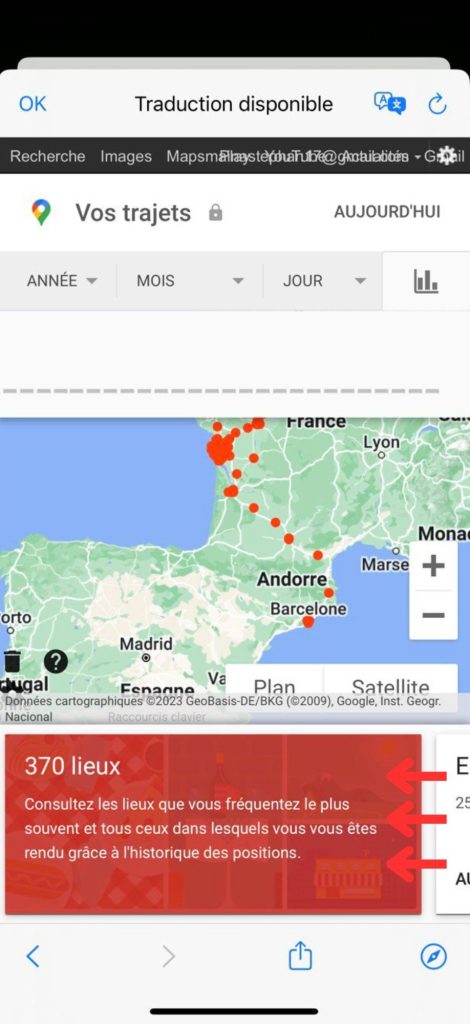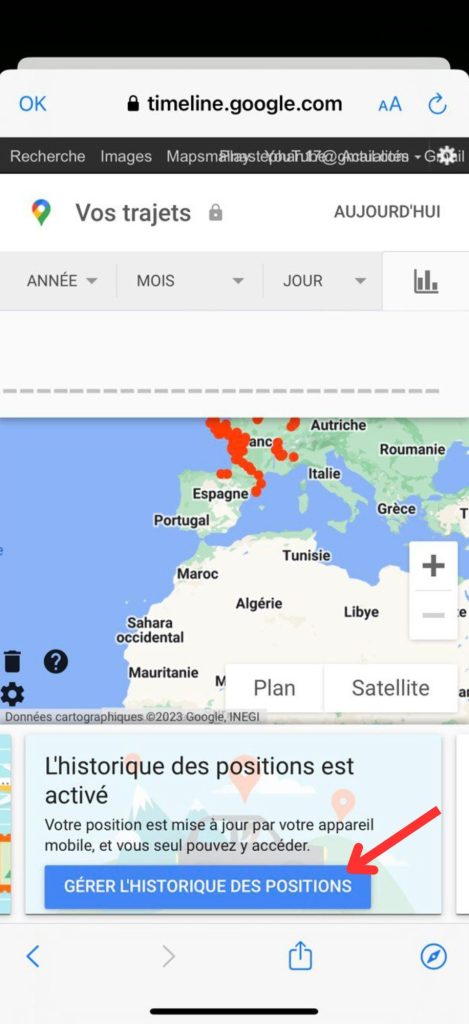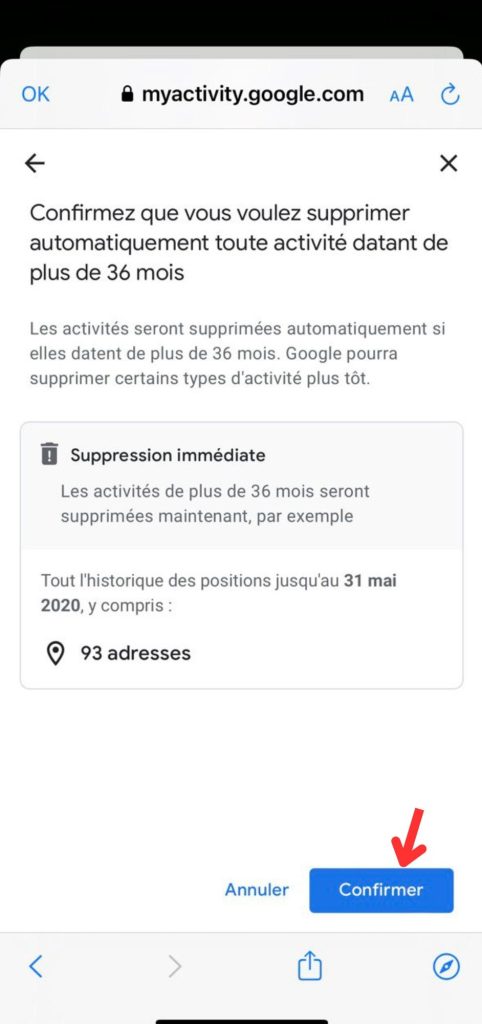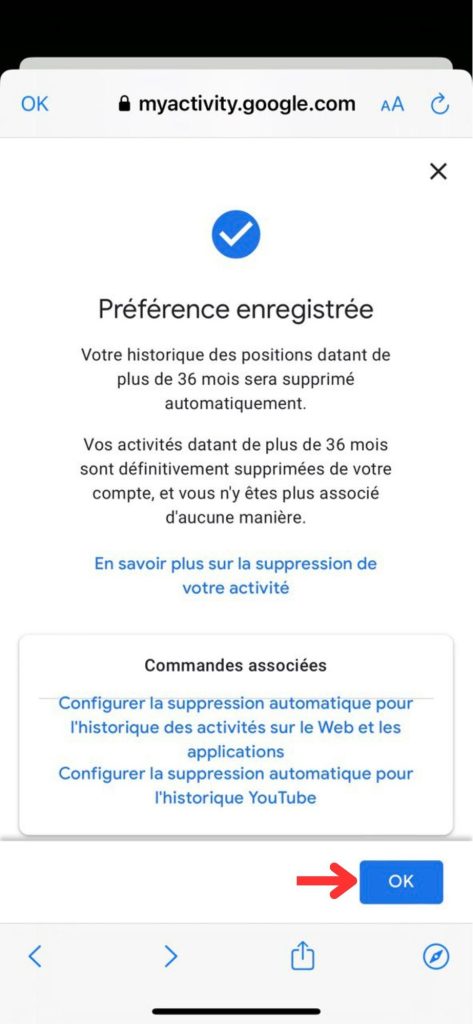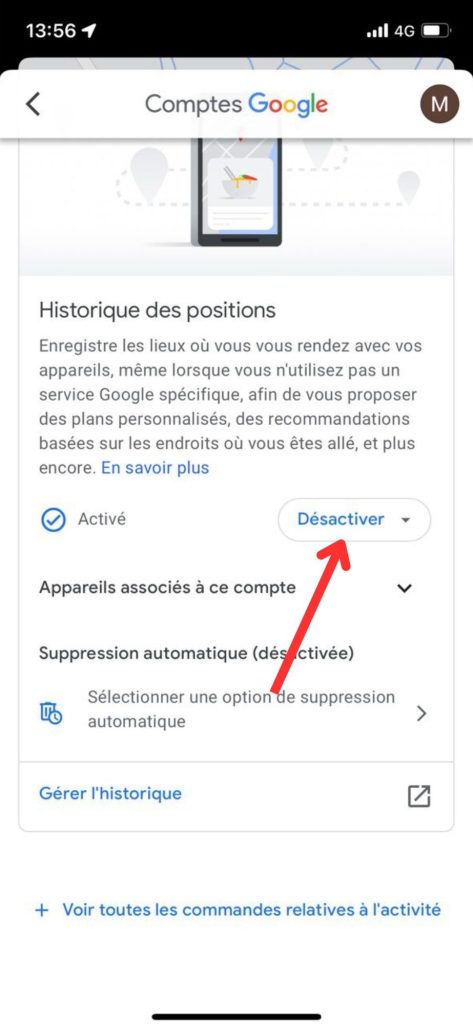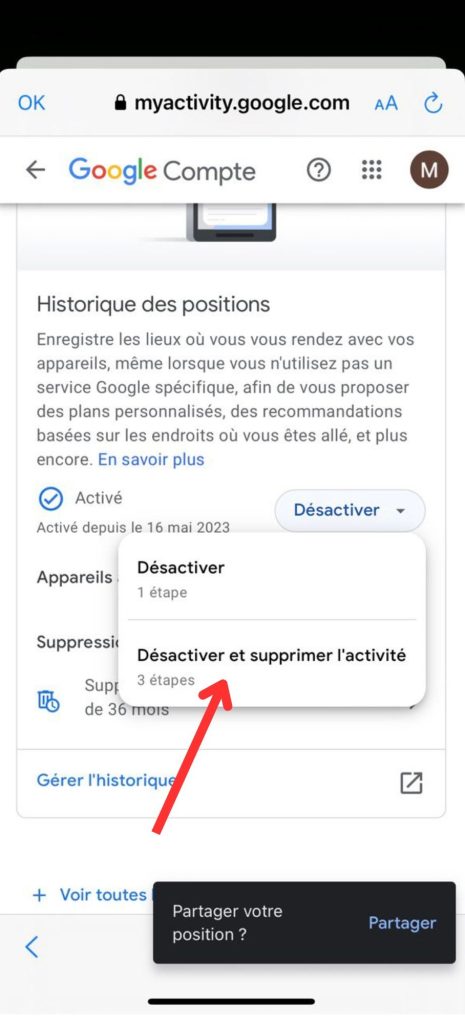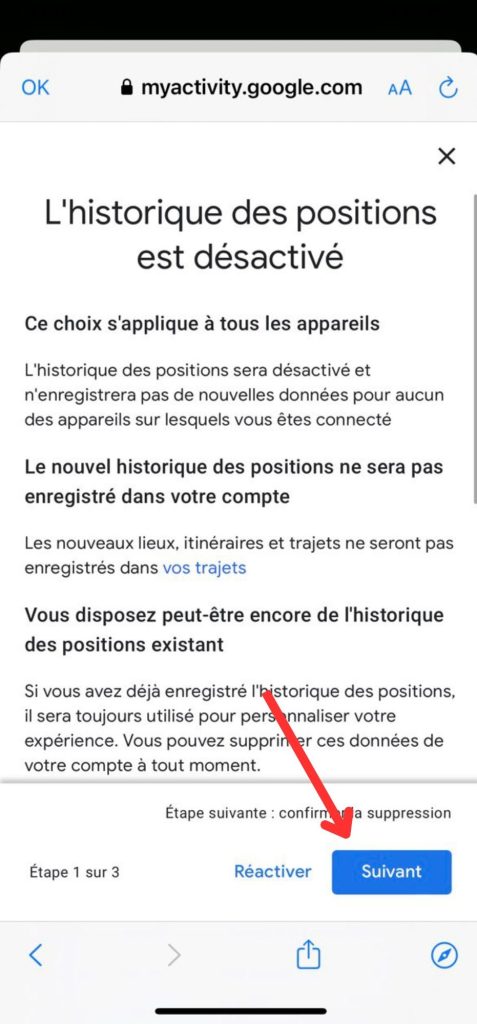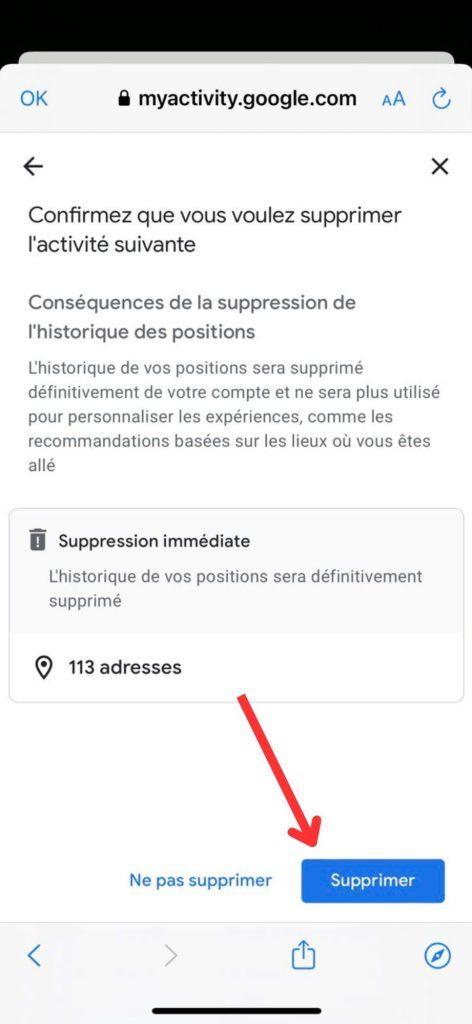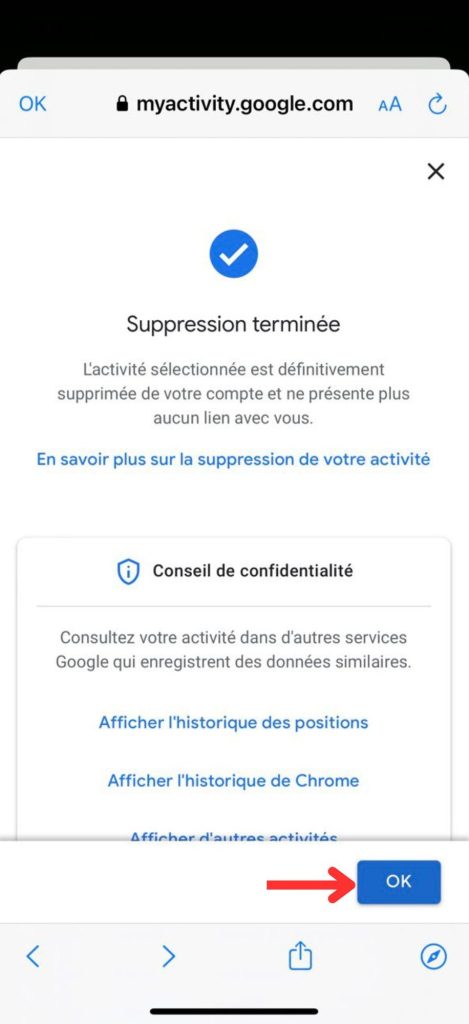Google Maps è un’applicazione di mappatura e navigazione molto diffusa che offre una serie di funzioni utili agli utenti di tutto il mondo. Oltre ad aiutarvi a trovare percorsi, luoghi di interesse e informazioni sul traffico in tempo reale, Google Maps offre anche una funzione di cancellazione della cronologia, che vi permette di gestire la vostra privacy e di controllare i dati associati all’uso dell’applicazione. La funzione di cancellazione della cronologia di Google Maps è stata progettata per darvi il controllo sulle informazioni memorizzate nel vostro account Google. Consente di cancellare i dati di localizzazione memorizzati nella cronologia di navigazione, il che significa che i luoghi ricercati, i percorsi effettuati e i luoghi visitati non saranno più visibili nella cronologia. La cancellazione della cronologia può essere utile per diversi motivi. Potreste voler proteggere la vostra privacy eliminando le tracce dei vostri spostamenti o delle ricerche di luoghi sensibili. Può anche aiutare a mantenere organizzato il vostro account Google e a ridurre la quantità di dati memorizzati, il che può avere un impatto sulle prestazioni delle applicazioni.
Come posso eliminare automaticamente la mia cronologia su Google Maps?
Su Google Maps è possibile gestire la cronologia e chiedere all’applicazione di eliminare i dati che risalgono a più di 3 mesi, 18 mesi o 36 mesi fa. Per farlo è necessario seguire la procedura seguente:
- Andate su Google Maps e selezionate l’immagine del vostro account Google.
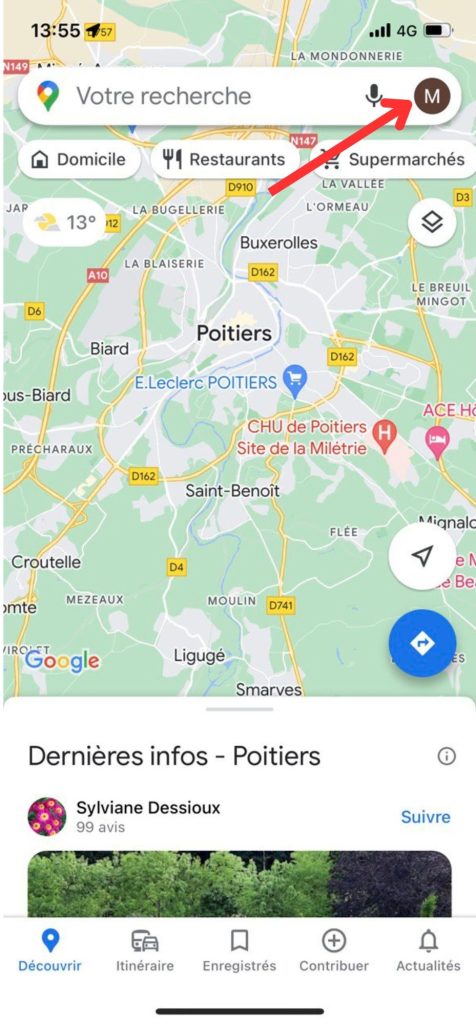
- Andare su “I tuoi dati in Maps”.
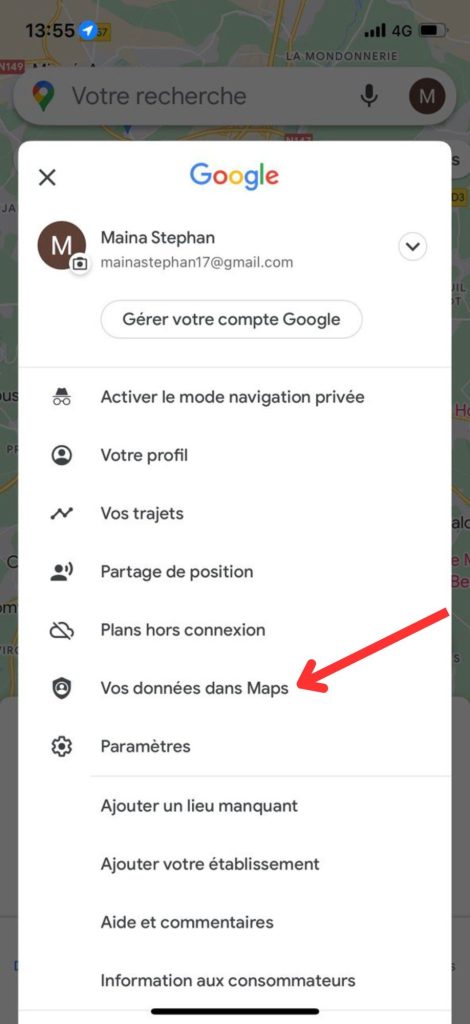
- Cliccate su “Visualizza ed elimina attività”.
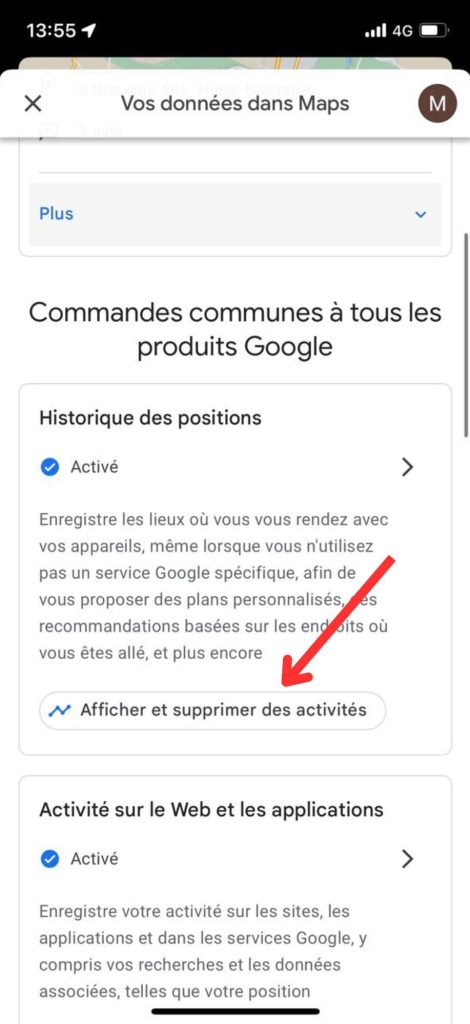
- Selezionate “Gestisci la cronologia”.
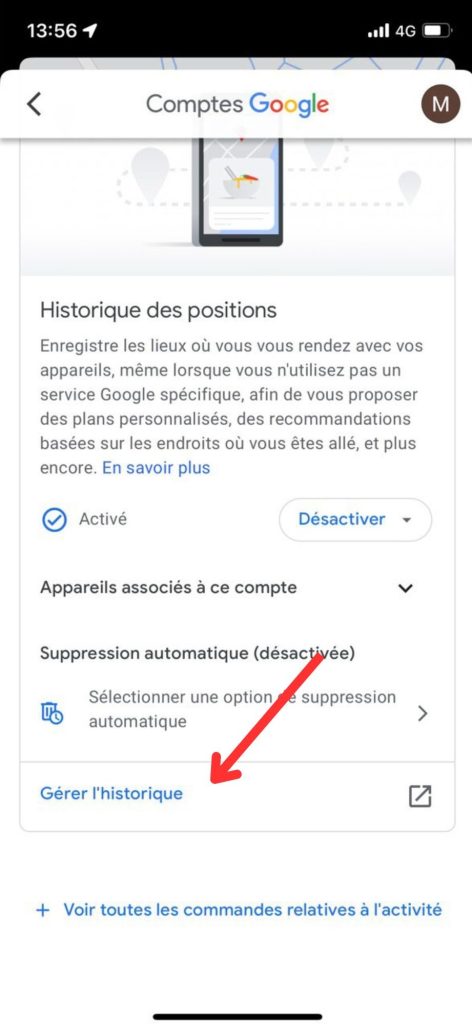
- Fate scorrere il menu a sinistra e selezionate “Cronologia delle posizioni attivata” .
- A questo punto sarà possibile scegliere se cancellare i dati risalenti a 3, 36 o 18 mesi fa, quindi cliccare su “Avanti”.
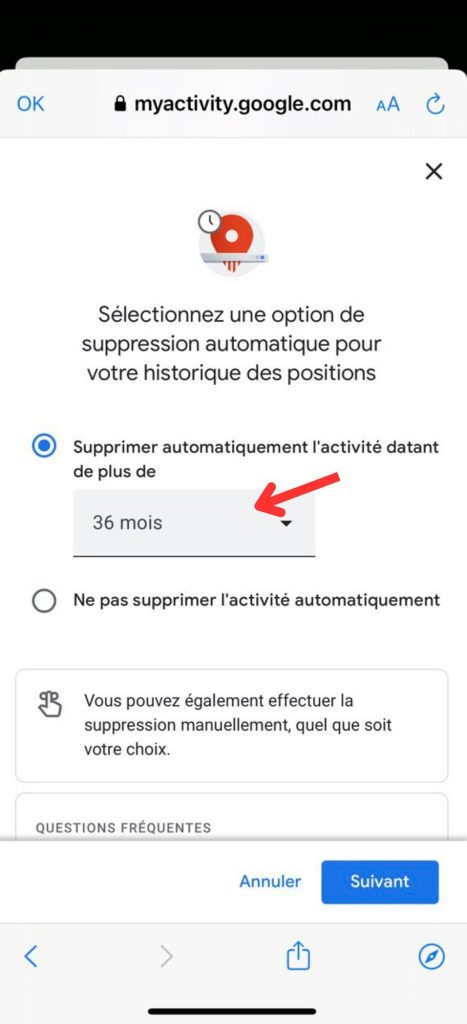
- Per questi ultimi due passaggi è necessario confermare e premere “OK” .
Come faccio a cancellare e disattivare la cronologia di Google Maps?
- Andate su Google Maps e selezionate l’immagine del vostro account Google.
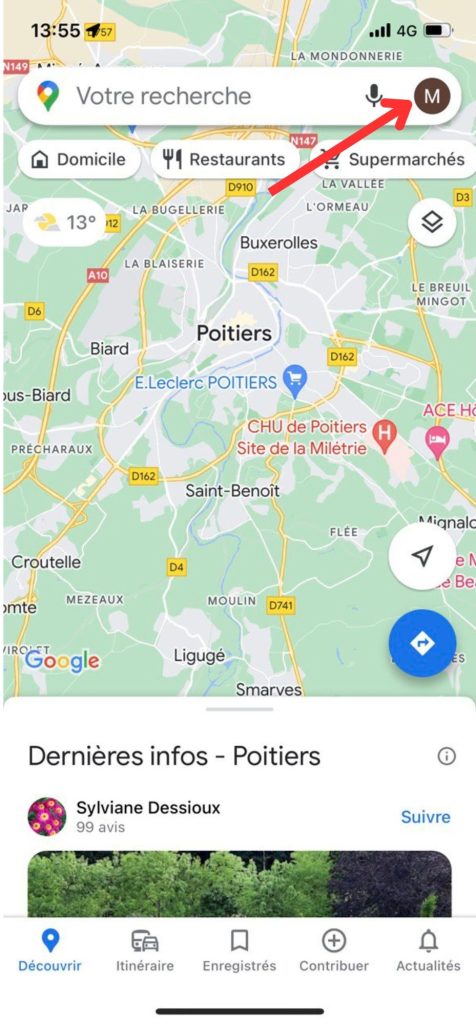
- Andate su “I tuoi dati in Maps”.
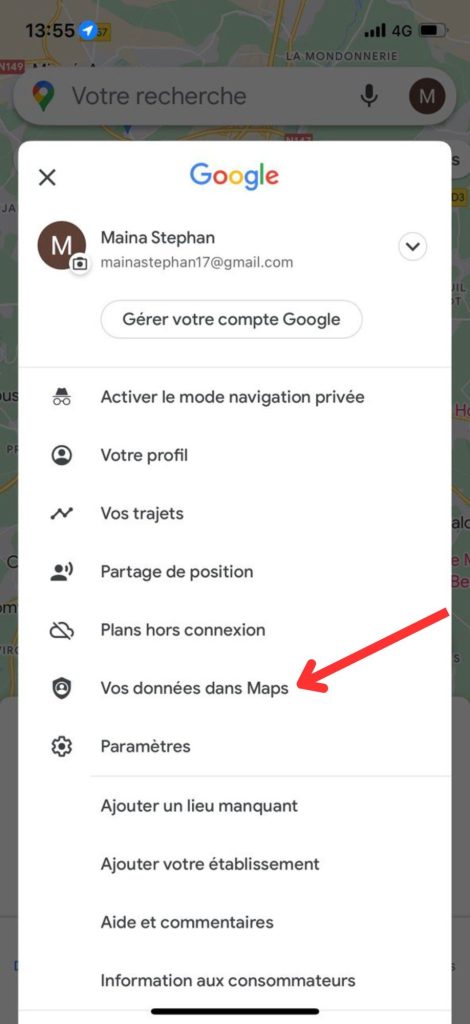
- Cliccate su “Visualizza ed elimina attività”.
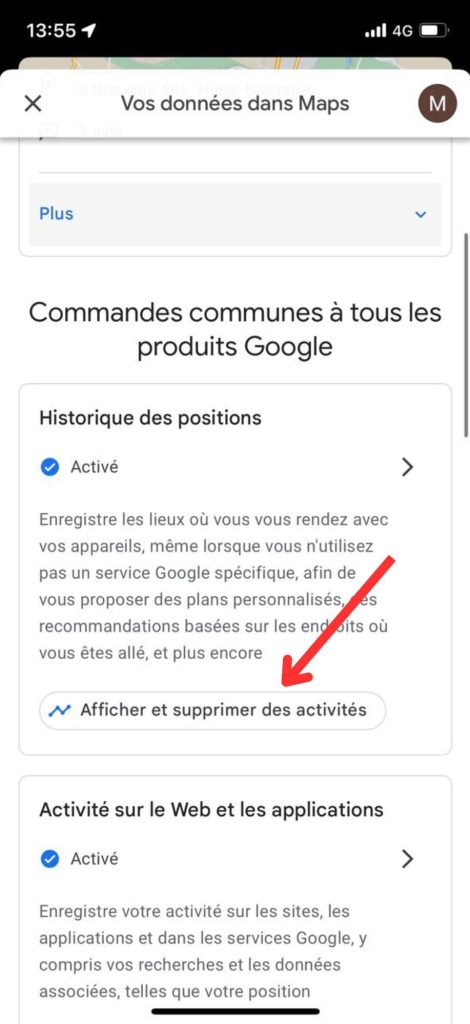
- Selezionate “Disattiva” e poi “Disattiva ed elimina l’attività” .
- Cliccate quindi su “Avanti”, poi su “Elimina” e infine su “OK” .